安装软件碰到“无效驱动器D”如何解决
更新时间:2021-06-04 11:40:00作者:mei
电脑安装软件是比较常见的操作步骤,想必大家都有操作过,如果我们给电脑安装软件碰到“无效驱动器D”的情况,这是怎么回事呢?这说明我们变量中的D盘是无效的,可以修改一下变量设置,因此,接下来说下具体解决方法。
具体方法如下:
1、点击桌面左下角开始菜单,在右方列表中找到【控制面板】选项打开。
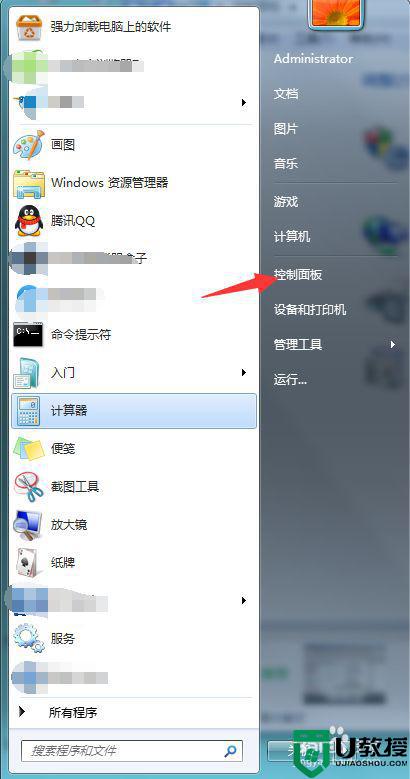
2、进入控制面板主界面,点击下方列表中的【系统与安全】选项。
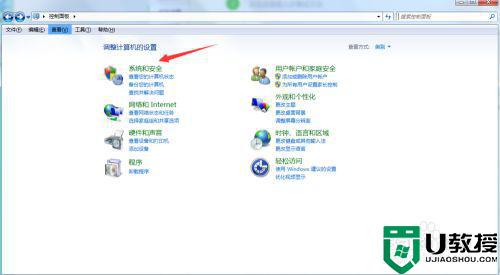
3、然后在系统与安全下方列表中,点击打开【系统】选项。
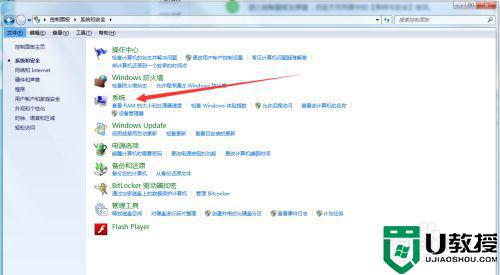
4、进入系统属性界面,点击左上角的【高级系统设置】选项。
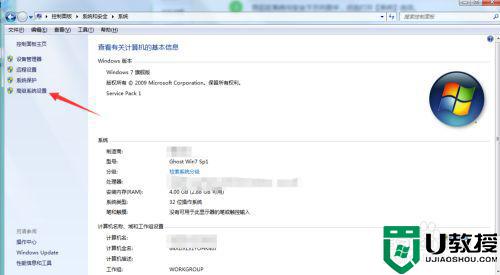
5、在弹出的系统属性对话框,选择【高级】标签,然后点击大家【环境变量】。
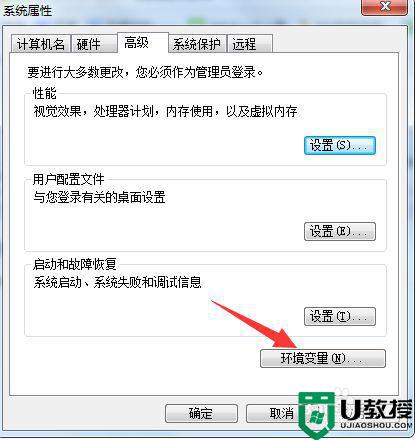
6、进入环境变量界面,找到用户变量下方的TMP,TEMP,将磁盘符改为电脑存在的磁盘盘符。
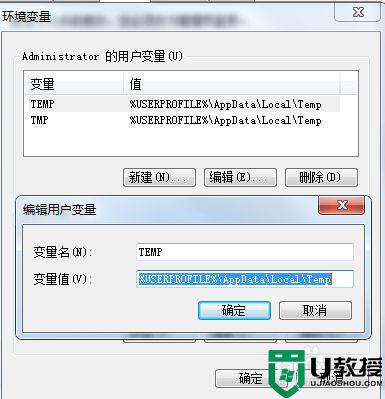
7、然后找到系统变量里的TMP,TEMP变量,将其路径盘符更改为电脑存在的盘符。
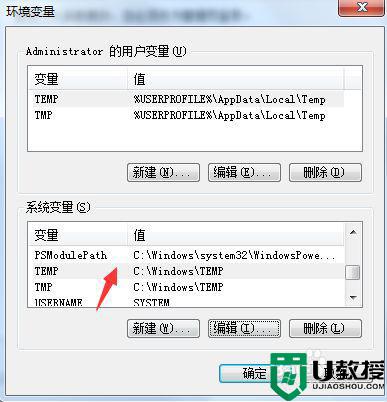
上述详解电脑安装软件碰到“无效驱动器D”的解决方法,希望可以帮助到大家。
安装软件碰到“无效驱动器D”如何解决 相关教程
- 安装在c盘的软件如何移到d盘 如何把在c盘的软件移动到d盘
- Win11驱动器无效怎么办?Win11驱动器无效的解决方法
- Win11驱动器无效怎么办?Win11驱动器无效的解决方法
- c盘软件如何移动到d盘 c盘的软件怎样转到d盘
- 服务器怎么安装驱动器程序软件教程下载
- 备份的驱动怎么安装 如何将备份的驱动软件安装
- 电脑无法找到网络适配器的驱动程序如何解决 电脑无法找到网络适配器的驱动程序的解决方法
- 怎么把office365软件安装d盘 把office365软件安装d盘的方法
- 电脑安装NVIDIA显卡驱动遇到“安装程序失败”如何解决
- win10安装杜比音效提示无法启动Dolby怎么办 win10杜比音效软件无法使用怎么解决
- 5.6.3737 官方版
- 5.6.3737 官方版
- Win7安装声卡驱动还是没有声音怎么办 Win7声卡驱动怎么卸载重装
- Win7如何取消非活动时以透明状态显示语言栏 Win7取消透明状态方法
- Windows11怎么下载安装PowerToys Windows11安装PowerToys方法教程
- 如何用腾讯电脑管家进行指定位置杀毒图解

